minneの登録はしてみましたか?
このページでもハンドメイドマーケットへの登録方法をご紹介します♪

ざっくりとおおまかな流れは覚えていますか?

これを少し頭において、早速進めていきましょう♪
目次
その2では、Creema(クリーマ)に登録する方法をPC編、スマートフォンのブラウザ編、アプリ編をご紹介します!
ハンドメイドマーケットのCreema(クリーマ) もminne同様に手作りのものなどの販売・購入が楽しめるマーケットプレイスです。
登録したい方法はどれですか?
・PCから
・ブラウザから
・アプリから
早速はじめていきましょう!
【PC編】
1.Creema(クリーマ)のHPにいってみましょう。
検索エンジンなどで「Creema」を入力して、CreemaのHPへいきましょう。
こちらの右上にある「会員登録」をクリックして会員登録ページへ進みましょう。
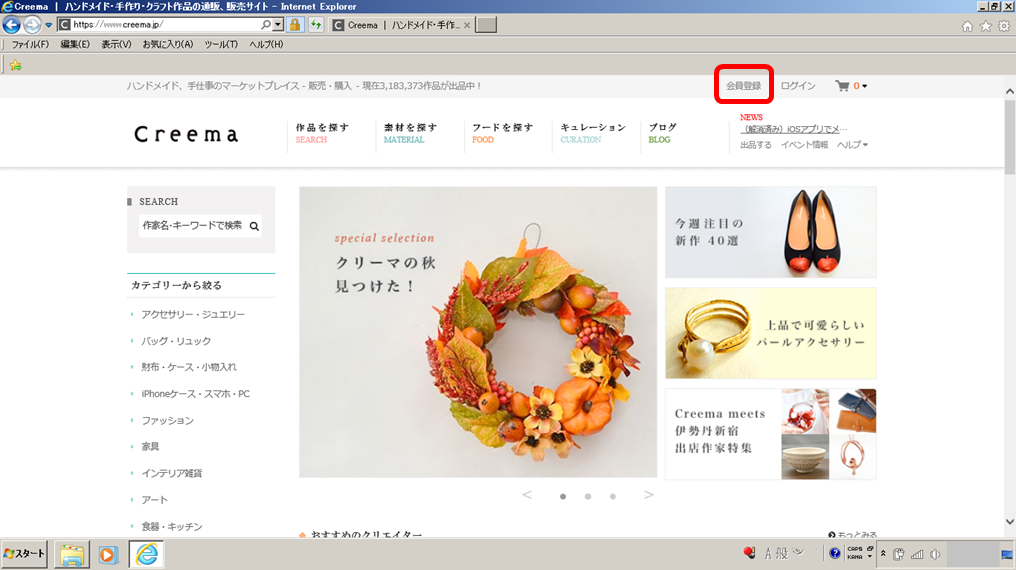
実際に登録をする画面に移動します。
2.必要項目を入力しましょう。
入力項目がでてきます。
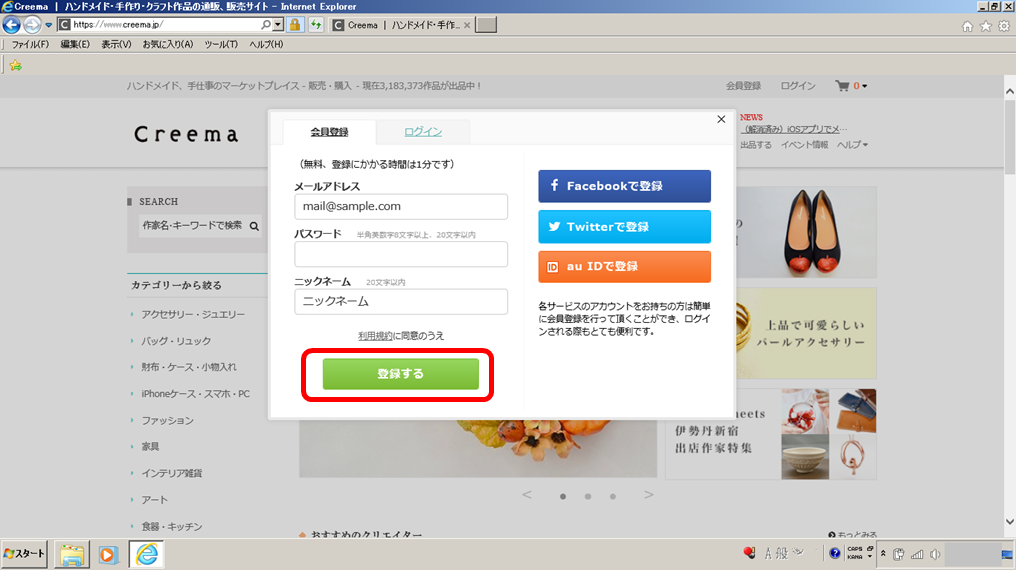
メールアドレス、パスワード、ニックネーム(Creemaでの表示名)を入力しましょう。
入力できましたら、「登録する」をクリックしましょう。
FacebookやTwitter、auIDで連携登録するのもいいと思いますよ。
3.登録したメールを確認してみましょう。
ここまででは仮登録となります。
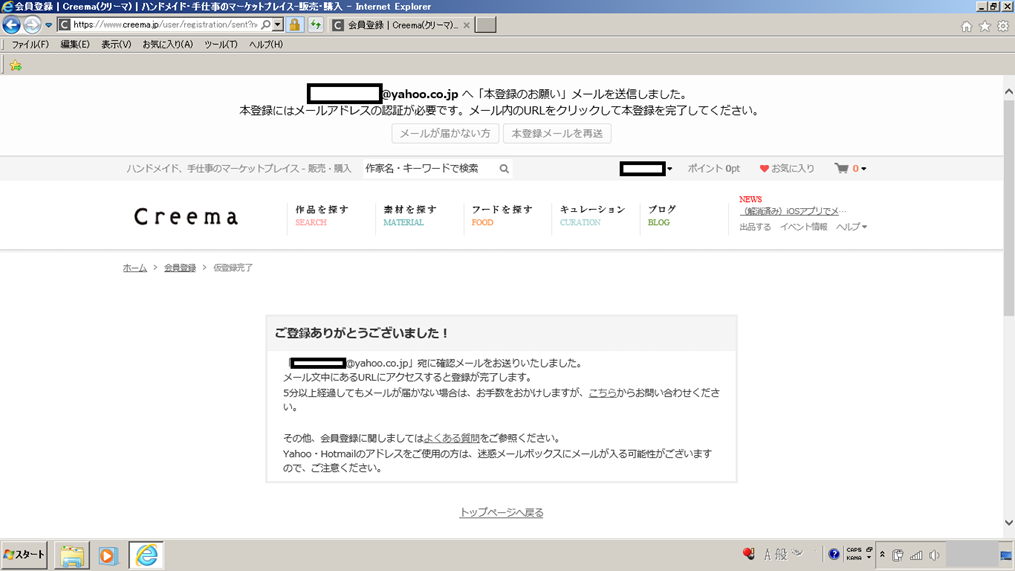
登録したメールを確認しましょう。
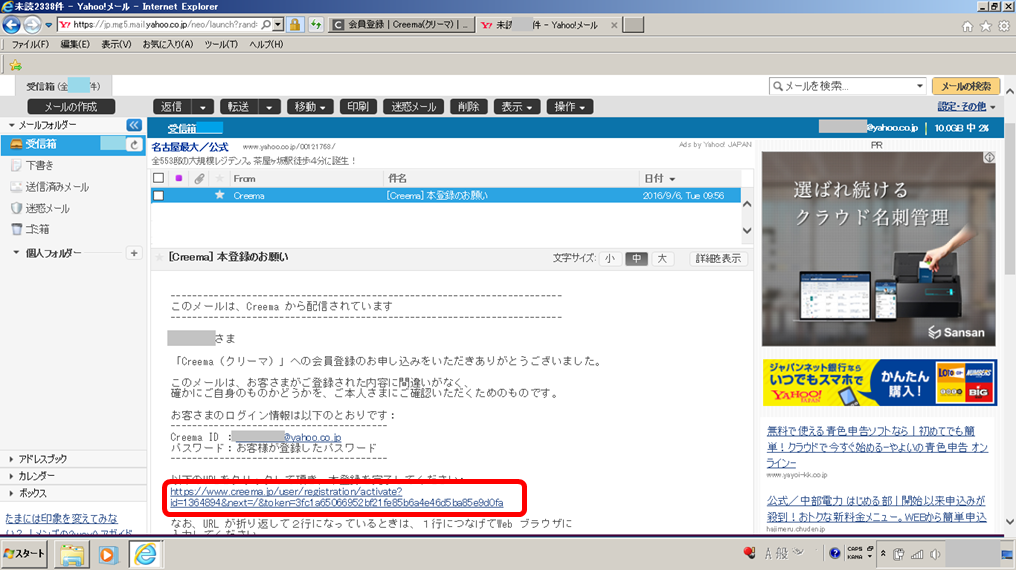
指定されたURLをクリックすると、会員登録は完了となります。
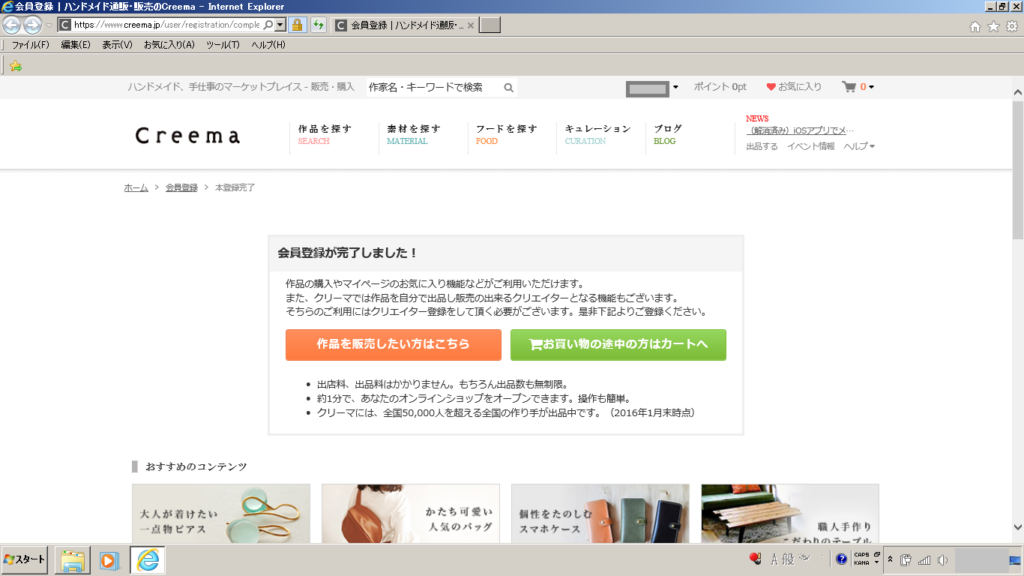
作品を販売したい場合は、「作品を販売したい方はこちら」をクリックして必要項目を入力しましょう。
これでPCでの登録は完了です。
【ブラウザ(スマホ)編】
基本的にはPC編と一緒です。
1. Creema(クリーマ)のHPにいってみましょう。
検索エンジンなどで「Creema」を入力して、CreemaのHPへいきましょう。
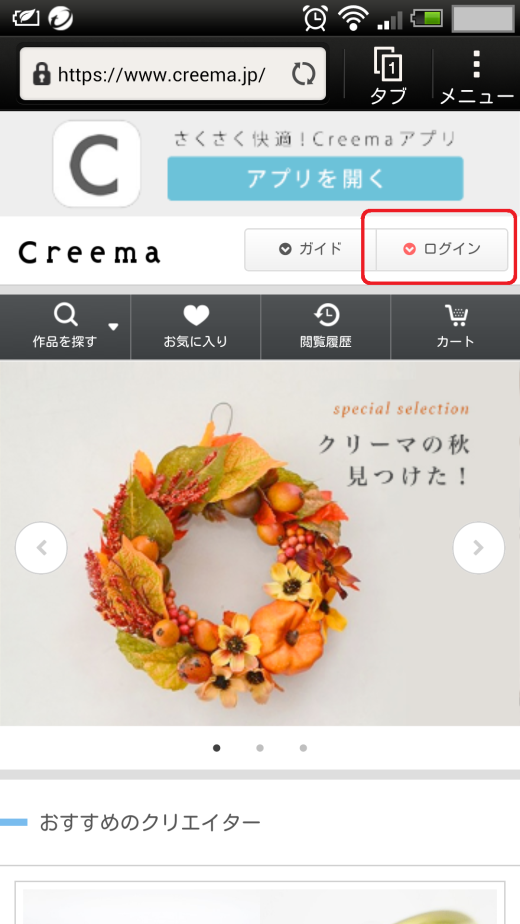
右上にある「ログイン」をタップしましょう。
2.必要項目を入力しましょう。
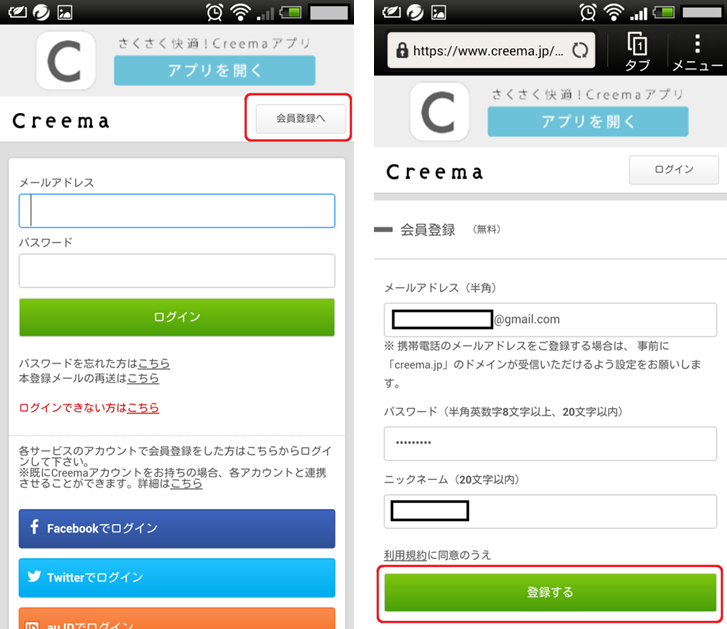
「会員登録へ」をタップして、必要項目の入力できるようにしましょう。
メールアドレス、パスワード、ニックネーム(Creemaでの表示名)を入力しましょう。
入力できましたら、「登録する」をクリックしましょう。
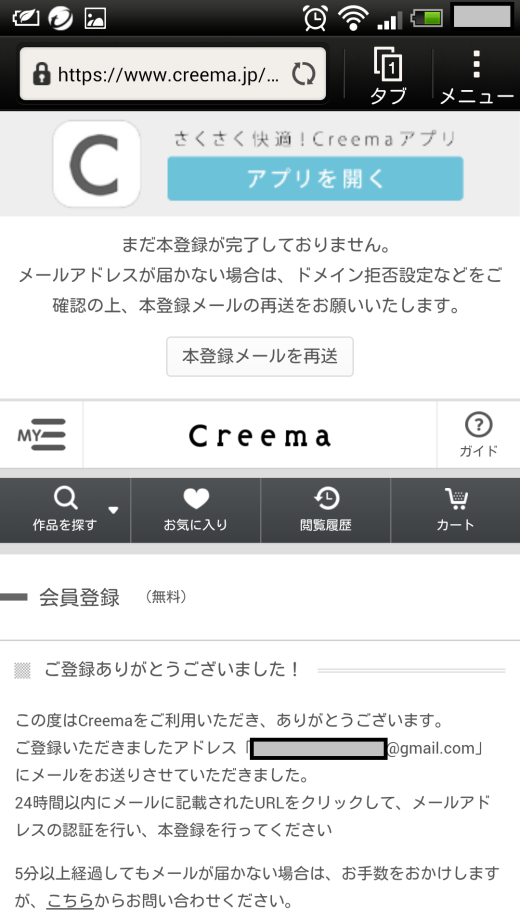
3.登録したメールを確認してみましょう。
ここまででは仮登録となります。

指定されたURLをタップすると、会員登録は完了となります。
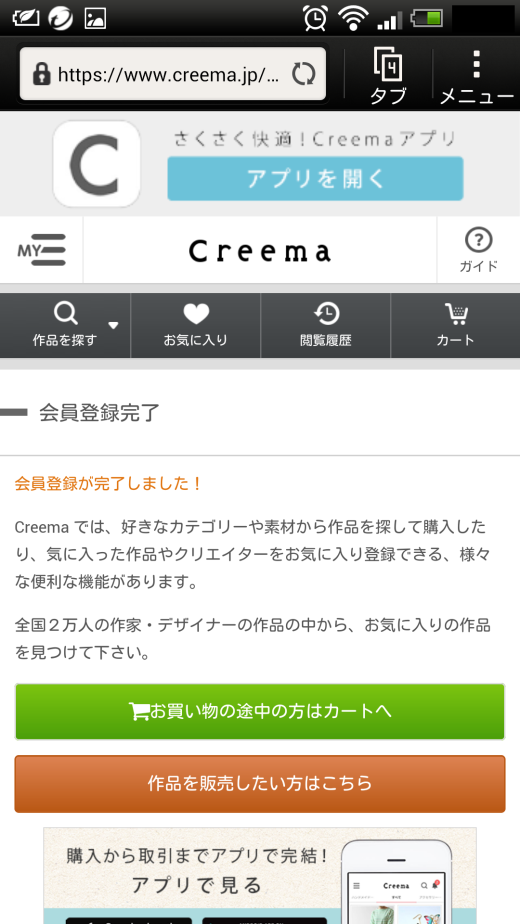
作品を販売したい場合は、「作品を販売したい方はこちら」をタップして必要項目を入力しましょう。
これでブラウザでの登録は完了です。
【アプリ編】
まずはスマートフォンにアプリをインストールする必要があります。
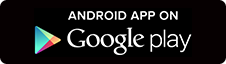
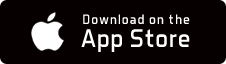
ご自身のスマートフォンにあわせてあらかじめインストールしておきましょう。
※クリックすると該当のページへ飛びます。
1.アプリを起動してみましょう。
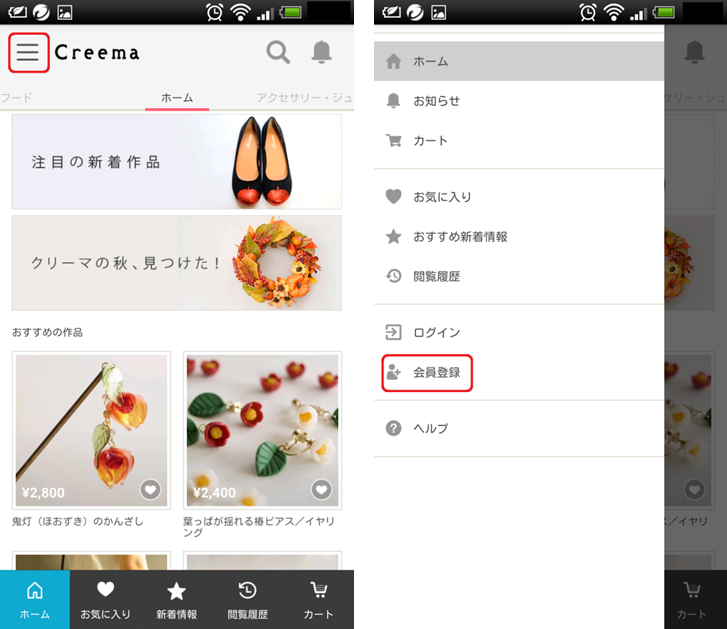
三本線の場所(赤い囲み)をタップして、「会員登録」をタップしましょう。
2.必要項目を入力しましょう。
メールアドレス、パスワード、ニックネーム(Creemaでの表示名)を入力しましょう。
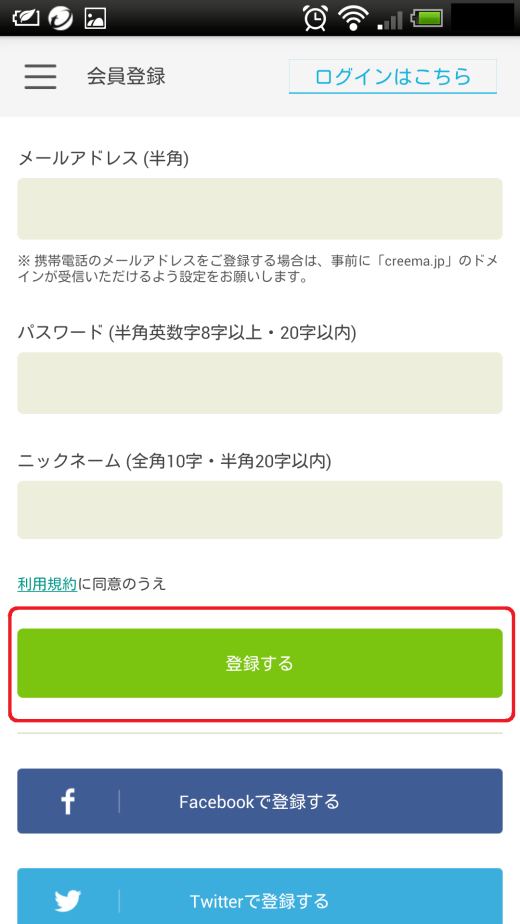
入力できましたら、「登録する」をタップしましょう。
3.登録したメールを確認してみましょう。
ここまででは仮登録となります。
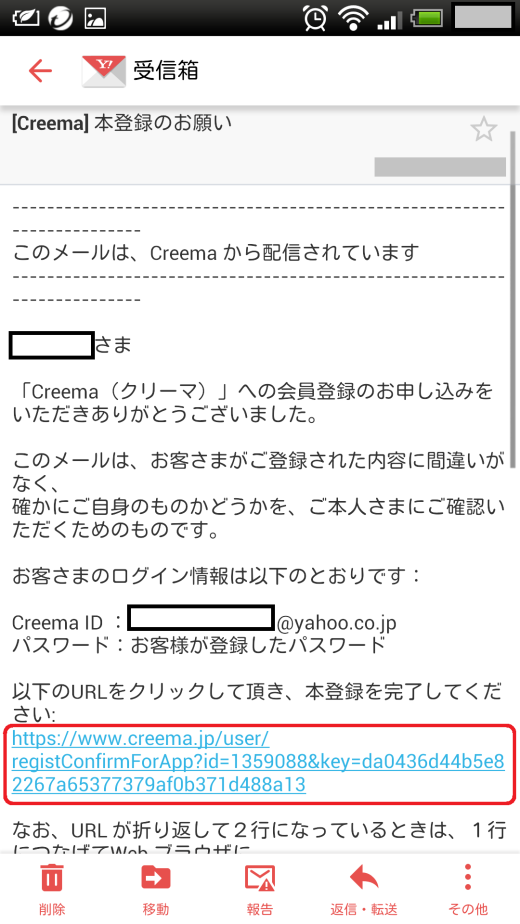
指定されたURLをタップすると、会員登録は完了となります。
これで登録は完了です。
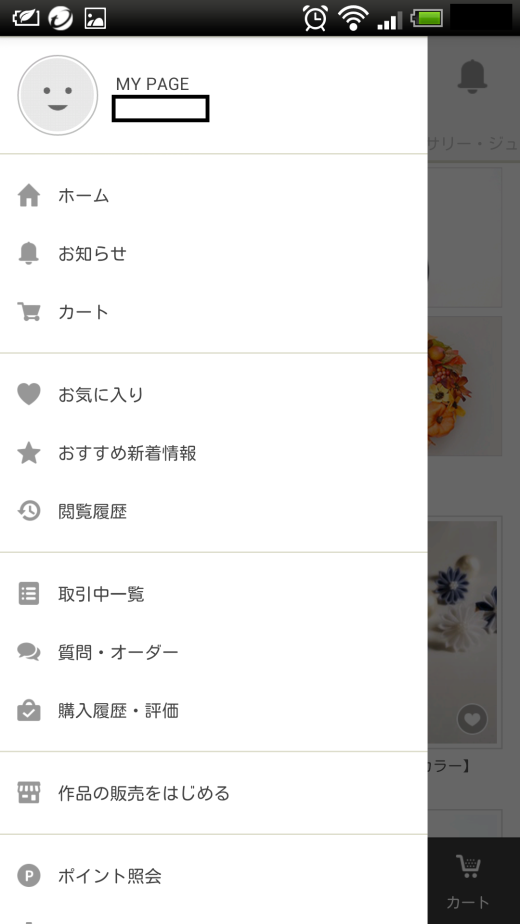
必要に応じて「作品を販売をはじめる」をタップして必要項目の入力をしましょう。
これでアプリの登録は完了です。
是非登録してみてくださいね♪
【退会の方法】
残念ですが、諸事情があって退会せざるを得ない場合があります。
退会の方法もご紹介いたします。
【PC編】
トップページの下のほうにスクロールし、「よくある質問」をクリックしましょう。
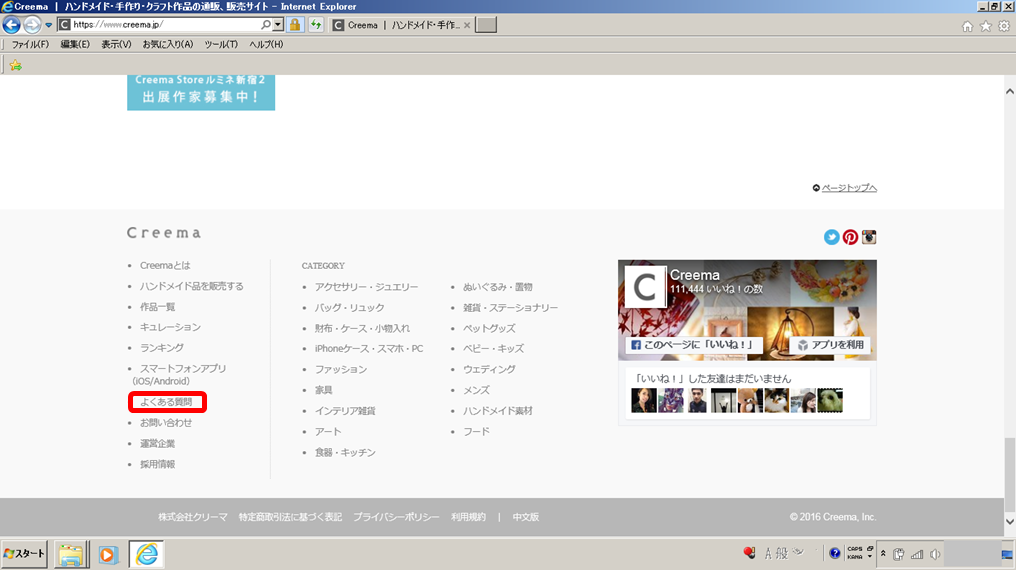
Creemaヘルプの画面にうつります。
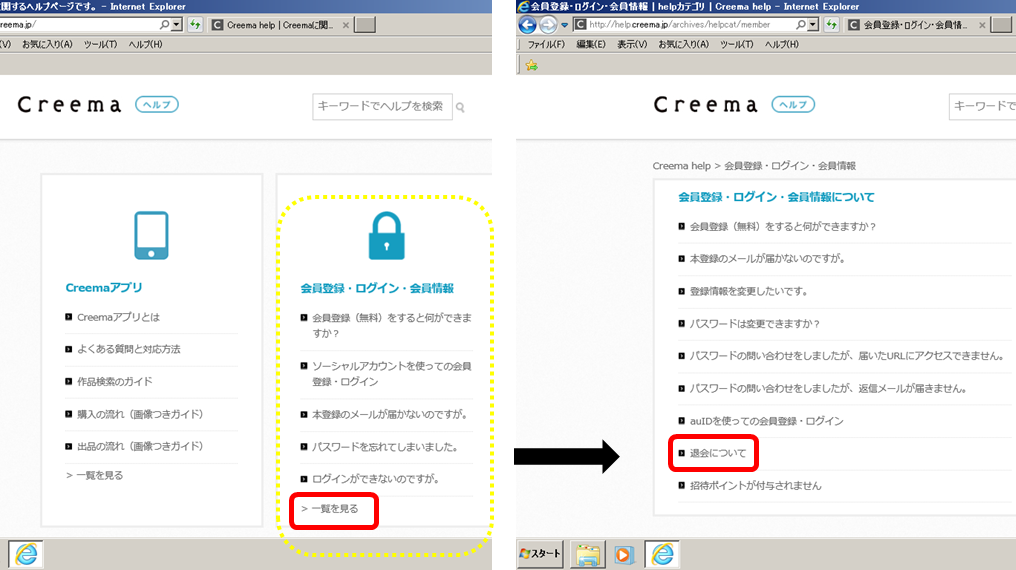
「会員登録・ログイン・会員情報」の項目の「一覧を見る」をクリックし、
「退会について」をクリックしましょう。
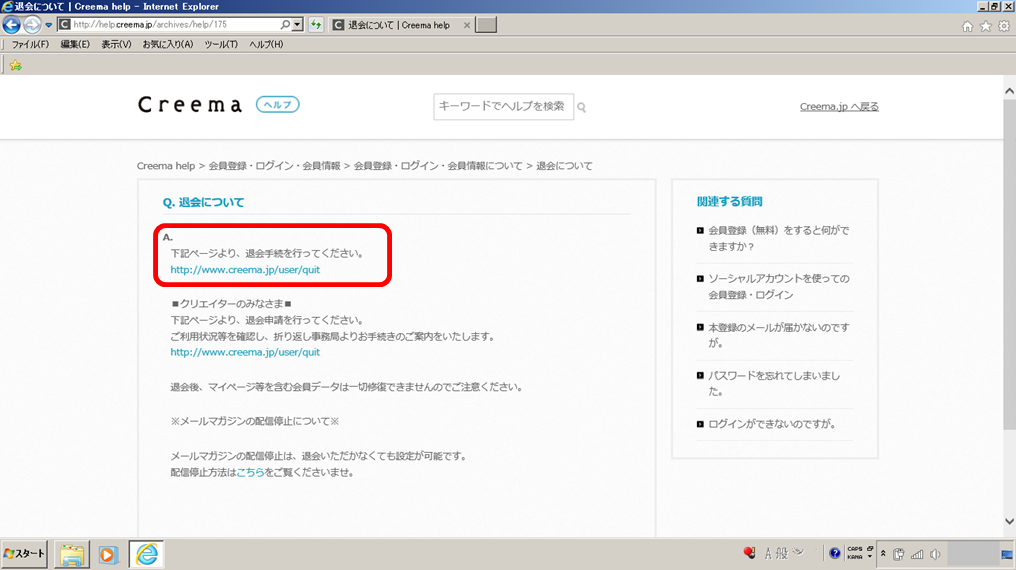
退会するためのURLがありますのでクリックしましょう。
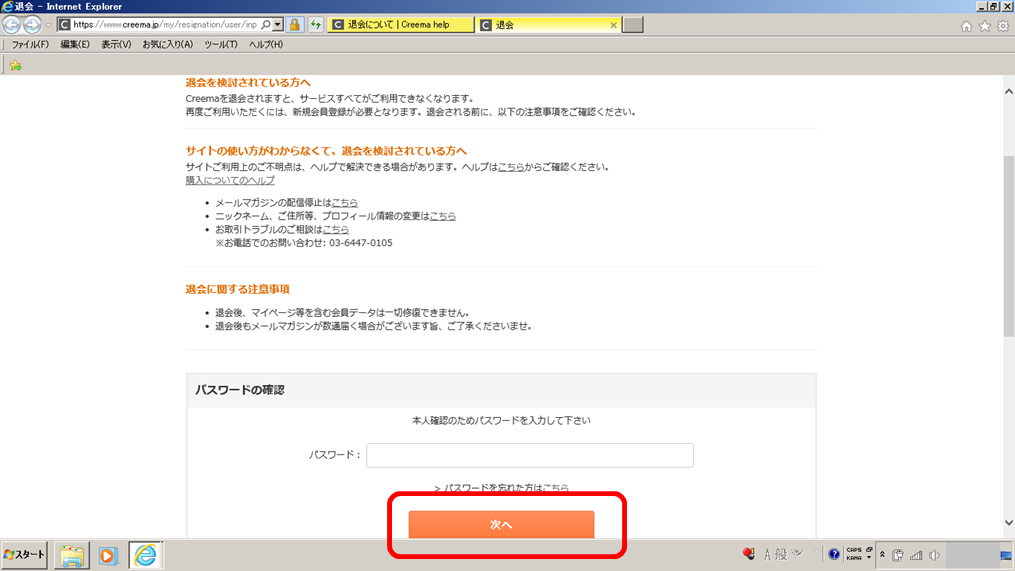
ページをスクロールし退会処理を継続するためにパスワードを入力して「次へ」をクリックしましょう。
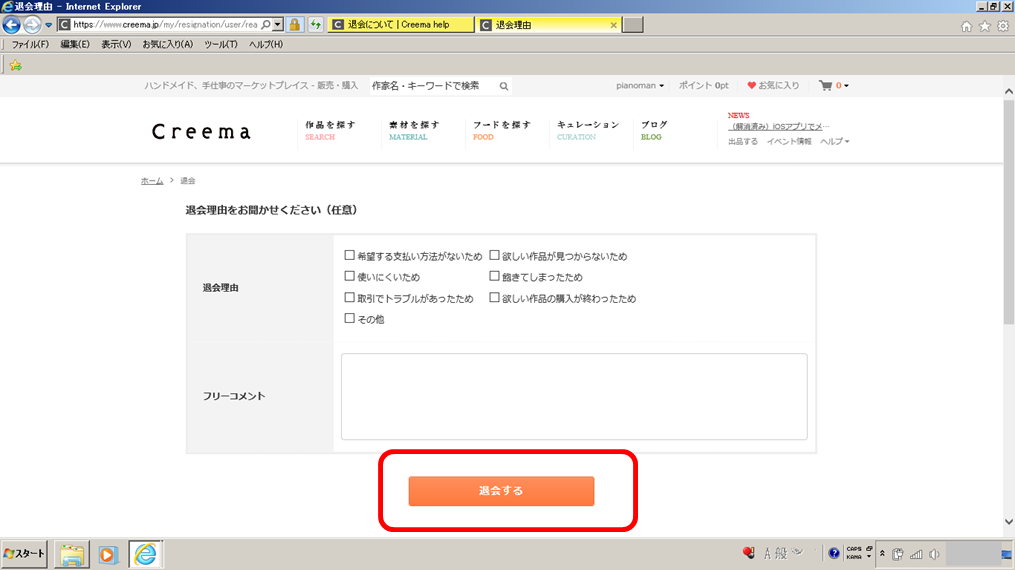
退会にあたっての理由にチェックを入れ、「退会する」をクリックしましょう。

本当に退会するのかを聞いてきますので「はい」をクリックしましょう。
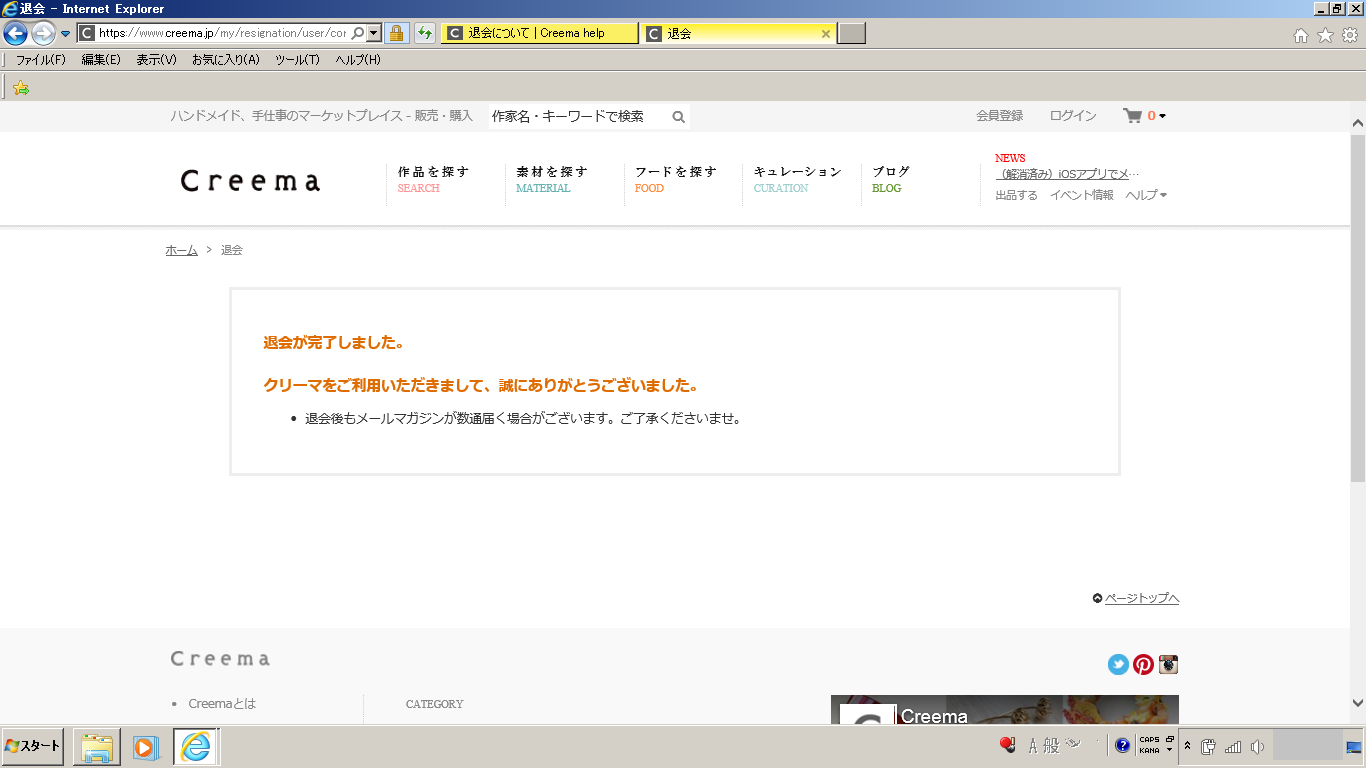
以上で退会は完了です。
【ブラウザ編】
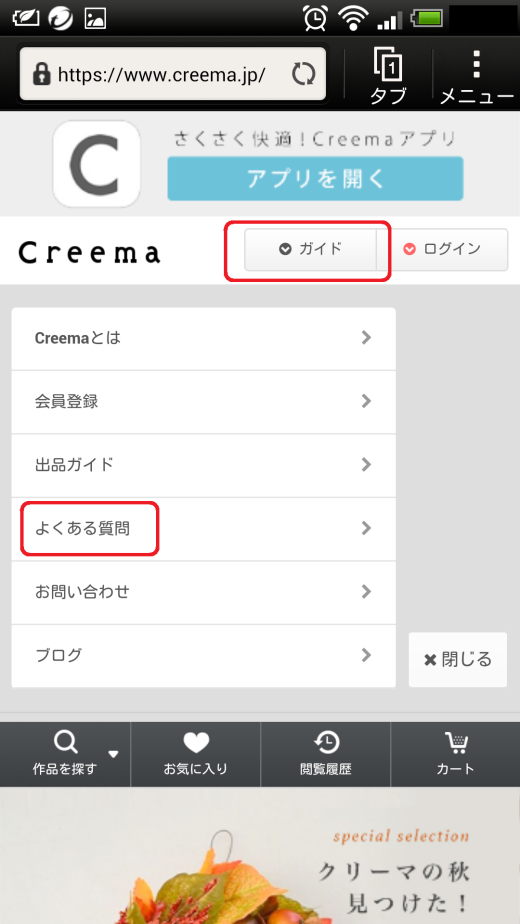
Creemaのトップページの「ガイド」をタップして「よくある質問」をタップしましょう。
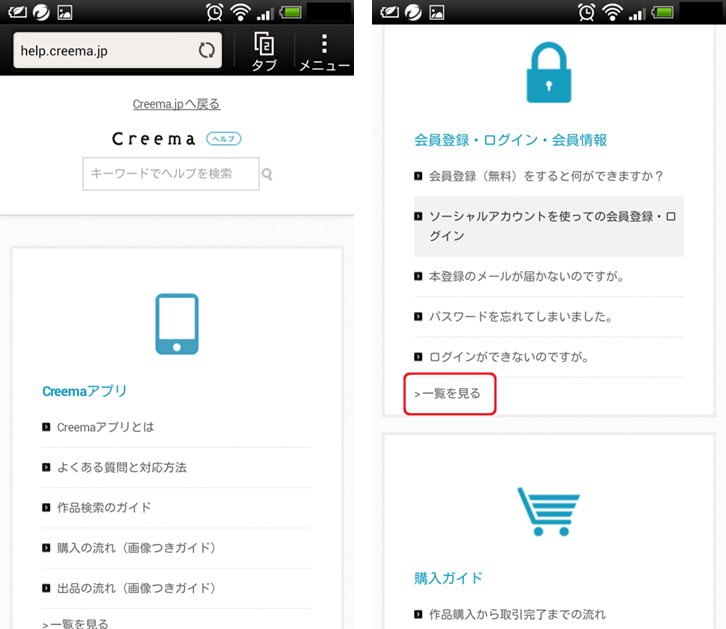
Creemaヘルプのページになりますので、「会員登録・ログイン・会員情報」の項目の「一覧を見る」をタップしましょう。
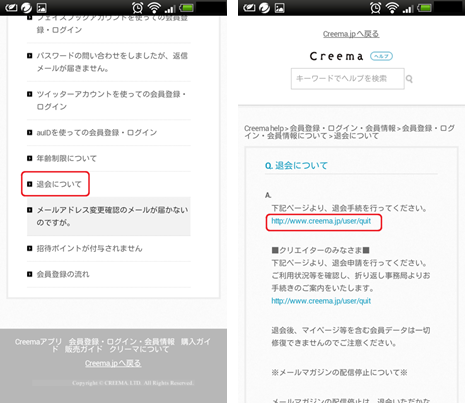
「退会について」をタップしましょう。
退会するためのURLがありますのでタップしましょう。
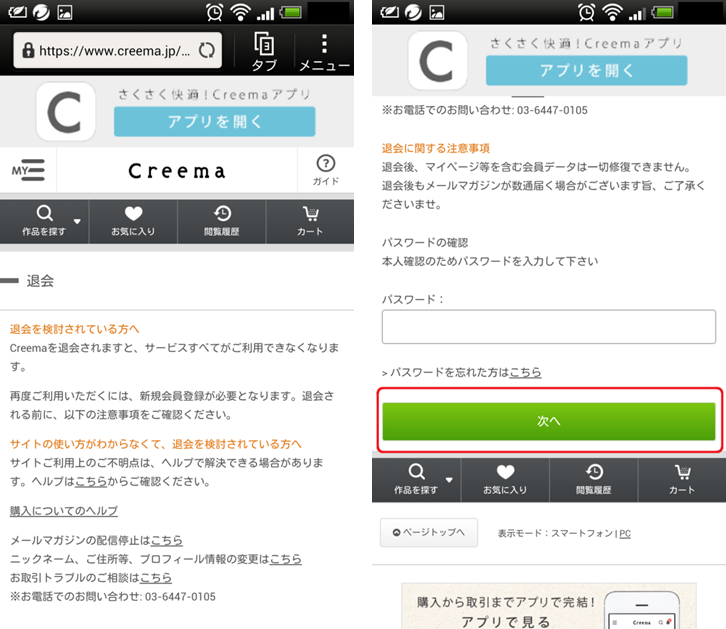
ページをスクロールし退会処理を継続するためにパスワードを入力して「次へ」をタップしましょう。
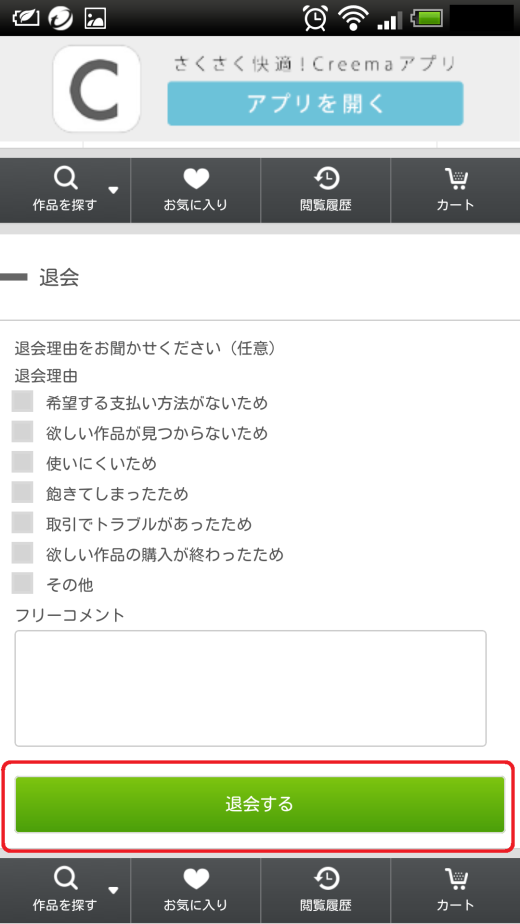
退会にあたっての理由にチェックを入れ、「退会する」をタップしましょう。
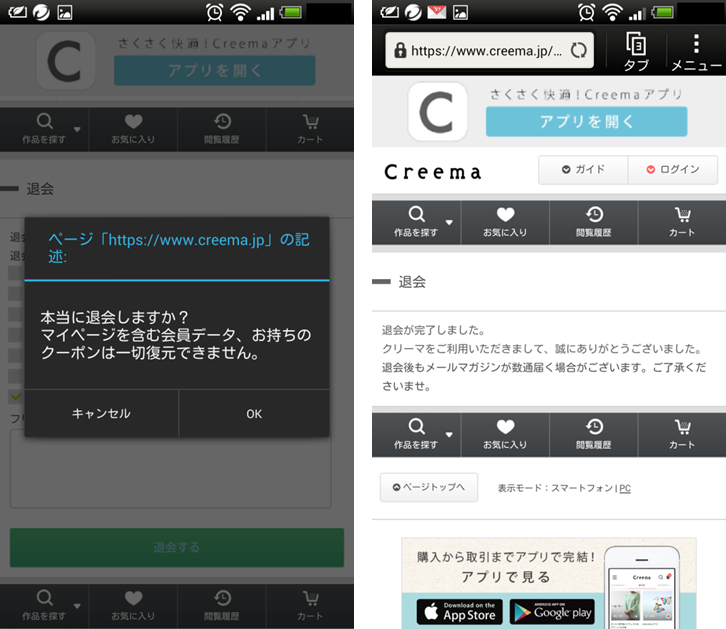
本当に退会するのかを聞いてきますので「OK」をタップしましょう。
これで退会は完了です。
【アプリ編】
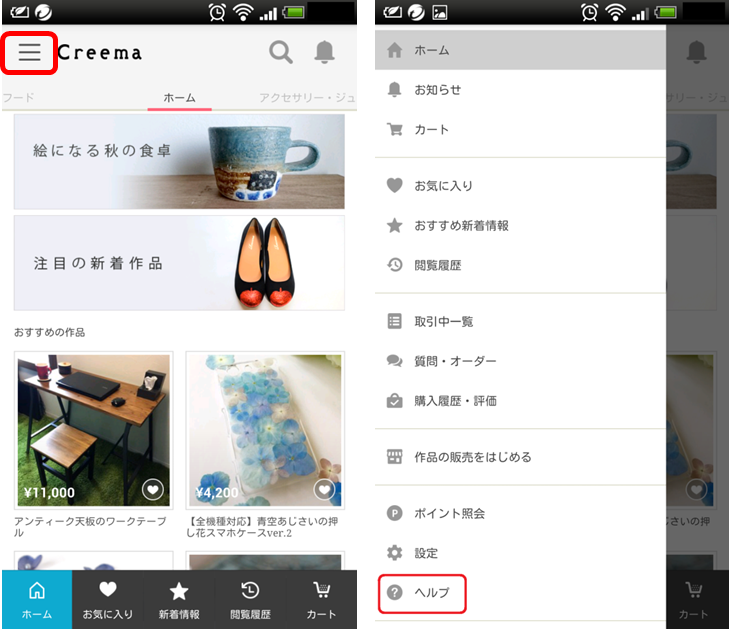
トップページの三本線(赤い囲み)をタップし、ヘルプをタップしましょう。
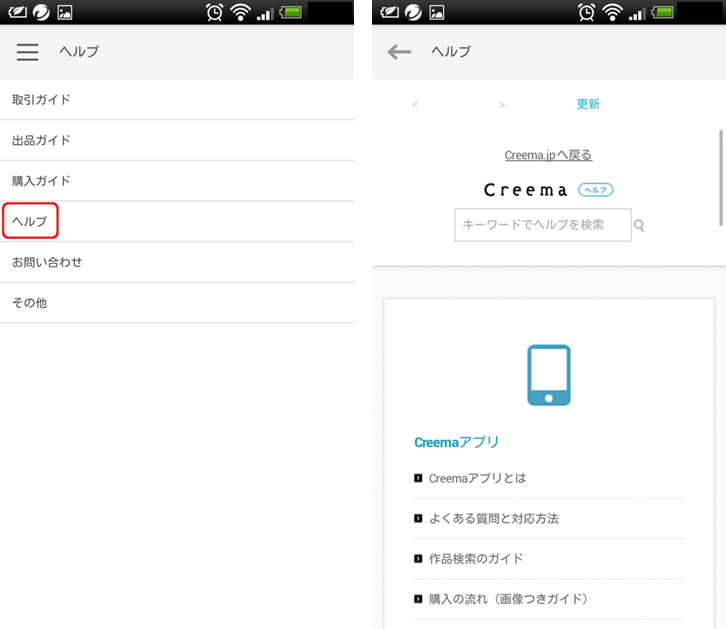
さらに「ヘルプ」をタップし、ヘルプ画面に移動しましょう。
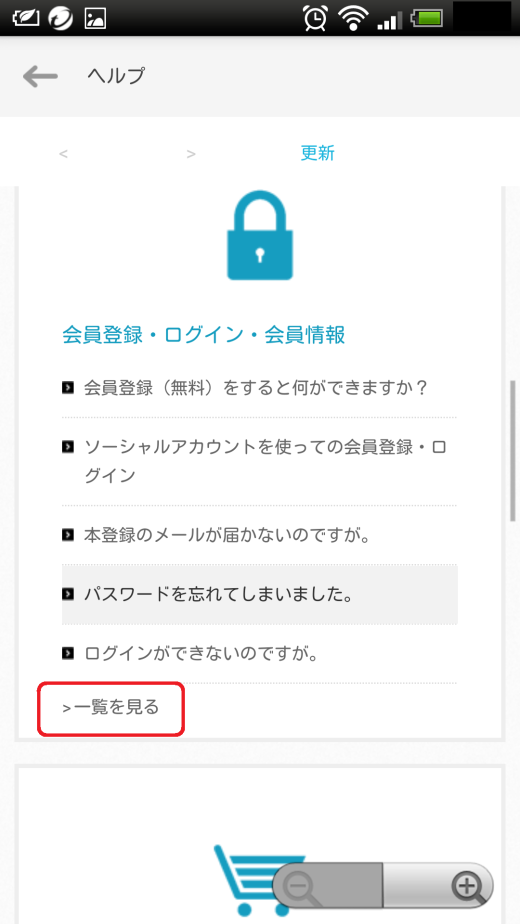
スクロールしていくと、会員登録・ログイン・会員情報」の項目がありますので「一覧を見る」をタップしましょう。
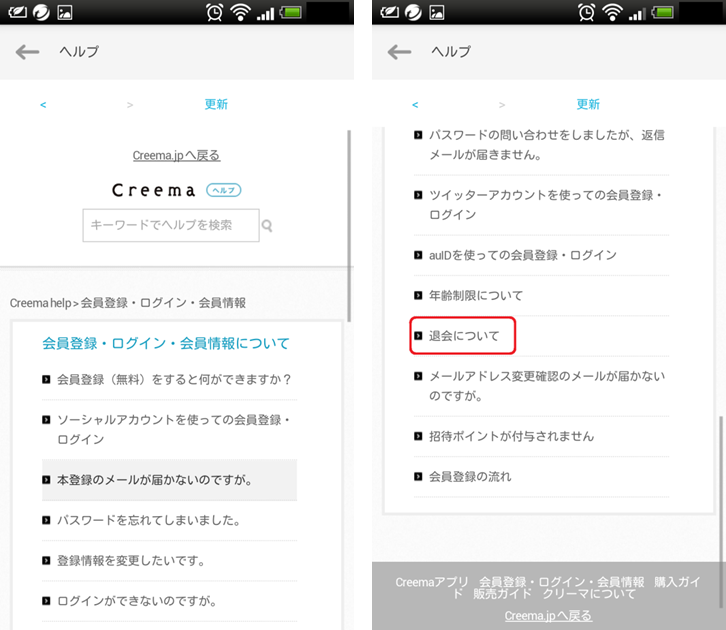
「退会について」をタップしましょう。
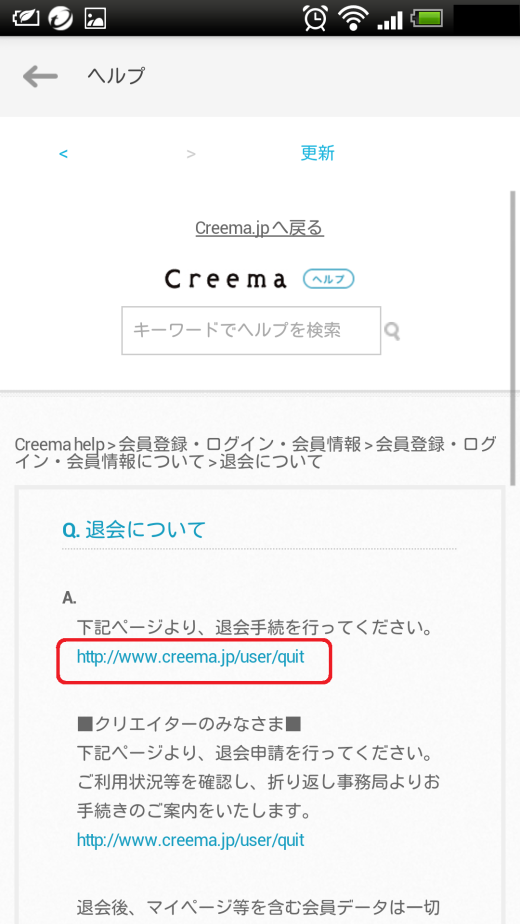
退会するためのURLがありますのでタップしましょう。
内容を読んでいただくとわかりますが、アプリからは直接退会ができません。
ブラウザを介しての退会となります。
この続きの退会方法は「ブラウザ・スマホ編」を参照してくださいね。
以上、Creema(クリーマ)の登録方法でした。
いかがでしたか?
minne(ミンネ)もCreema(クリーマ)も登録の方法はほぼ一緒ですね。
是非、登録からはじめてみてください♪
合わせて読みたい!
■ 【ハンドメイド作品販売ガイド】販売の最初の一歩♪簡単フリーメールアドレスの取得方法
■ 【ハンドメイド作品販売ガイド】ハンドメイド・手作り・クラフト作品のマーケットに登録してみよう!-minne編
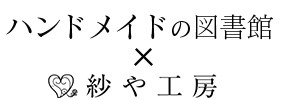
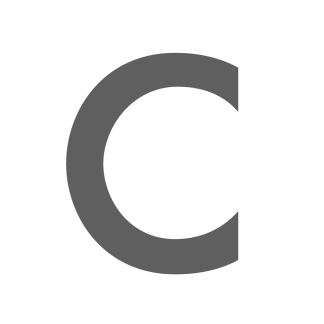







[…] ■ !-クリーマ(creema)編【ハンドメイド作品販売ガイド】ハンドメイド・手作り… […]
[…] ■ !-クリーマ(creema)編【ハンドメイド作品販売ガイド】ハンドメイド・手作り… […]
[…] […]
[…] […]
[…] […]
[…] ・minneの登録方法 へGO! ・creemaの登録方法へGO! 何でもはじめてのことだとハードルが高く感じてしまって […]
[…] […]